
文章插图
演示机型:华为MateBook X 系统版本:win10 APP版本:ps2017
1、选中已经准备好的文字图层 。
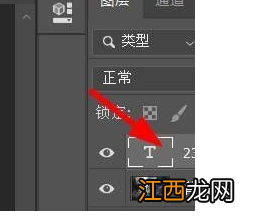
文章插图
2、点击菜单栏上方的文字这个菜单按钮 。
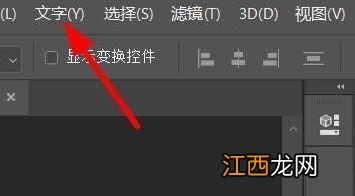
文章插图
3、点击下拉中的栅格化图层按钮 。
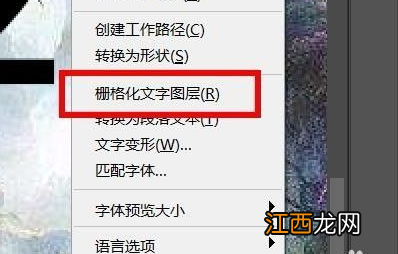
文章插图
【ps怎么栅格化图层】4、接下来,就会看到图层缩略图发生改变 。
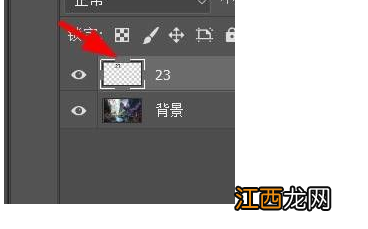
文章插图
5、或者也能右击文字图层,会弹出一堆命令 。
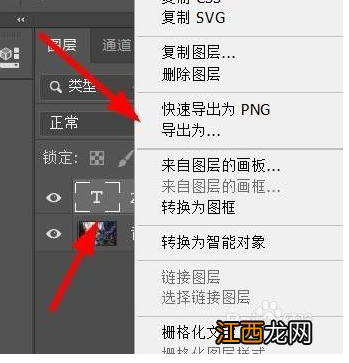
文章插图
6、在下拉命令中找到栅格化文字即可 。
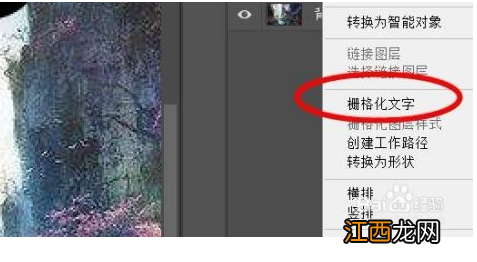
文章插图
相关经验推荐
- cad快捷键不能用了怎么回事
- excel表格内容显示不完整怎么办
- cad正交栏怎么调出来
- cad中怎么快速闭合图形
- cad填充图案怎么导入
- wps怎么左右分屏
- excel图表怎么编辑横坐标
- eps文件怎么转换成jpg
- word表格显示不完整怎么调
- cad布局背景怎么调成黑色












